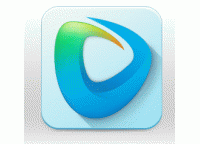教你给GIF动态图片加文字
Photoshop制作动图,想必大家都知道这个功能,但是实际上,PS制作动图比不上flash,但是在修改以及图像质量上PS远胜flash。
大家都知道,flash压缩图片储存gif的时候会使图片严重失真,通过PS存储就不会有这样的问题。在PS中给gif图添加文字,调整大小,都比flash中来的方便的多,今天就给大家带来一篇关于PS修改动图的教程。
---------------------我是分割线---------------------
这里说一说关于PS制作动图的原理,对flash有些了解的可以不看。
PS制作动图,本质上是把每一帧的图等时差的播放,
例如:第0.3秒放一张图0.6秒放第二张图0.9秒放第三张图
当三张图存在一定关联的时候我们看到的就是动起来的画面
这里每一张图,我们叫做一帧
控制帧数,就能够控制文件大小(很多网站对GIF大小是有限制的)
---------------------我是分割线---------------------

上面这个就是今天要用的素材图,首先我们要修改它的大小
1、了解界面
首先,我们在PS中打开gif图,然后点窗口→时间轴,看到的界面是这样。

在上图中,1代表的就是按照时间顺序出现的图片,2是存放各个图片,调整每一帧显示的画面。
简单的说,就是每一帧我做一张图连贯起来成gif(真顺口)
这些都不重要,会做动图的也没必要看我这个教程,下面才是我今天要说的。
2.修改大小
图像→图像大小 (等比缩放)

或者 图像→画布大小(裁切缩放)

对这两者不了解的请自行百度 《Photoshop图像大小和画布大小的差别》
图像大小就不说了,这里只说下画布大小,我们这里设置成500px*500px

然后是重重之重,选中全部图层,编辑→自由变换 调整到合适大小